
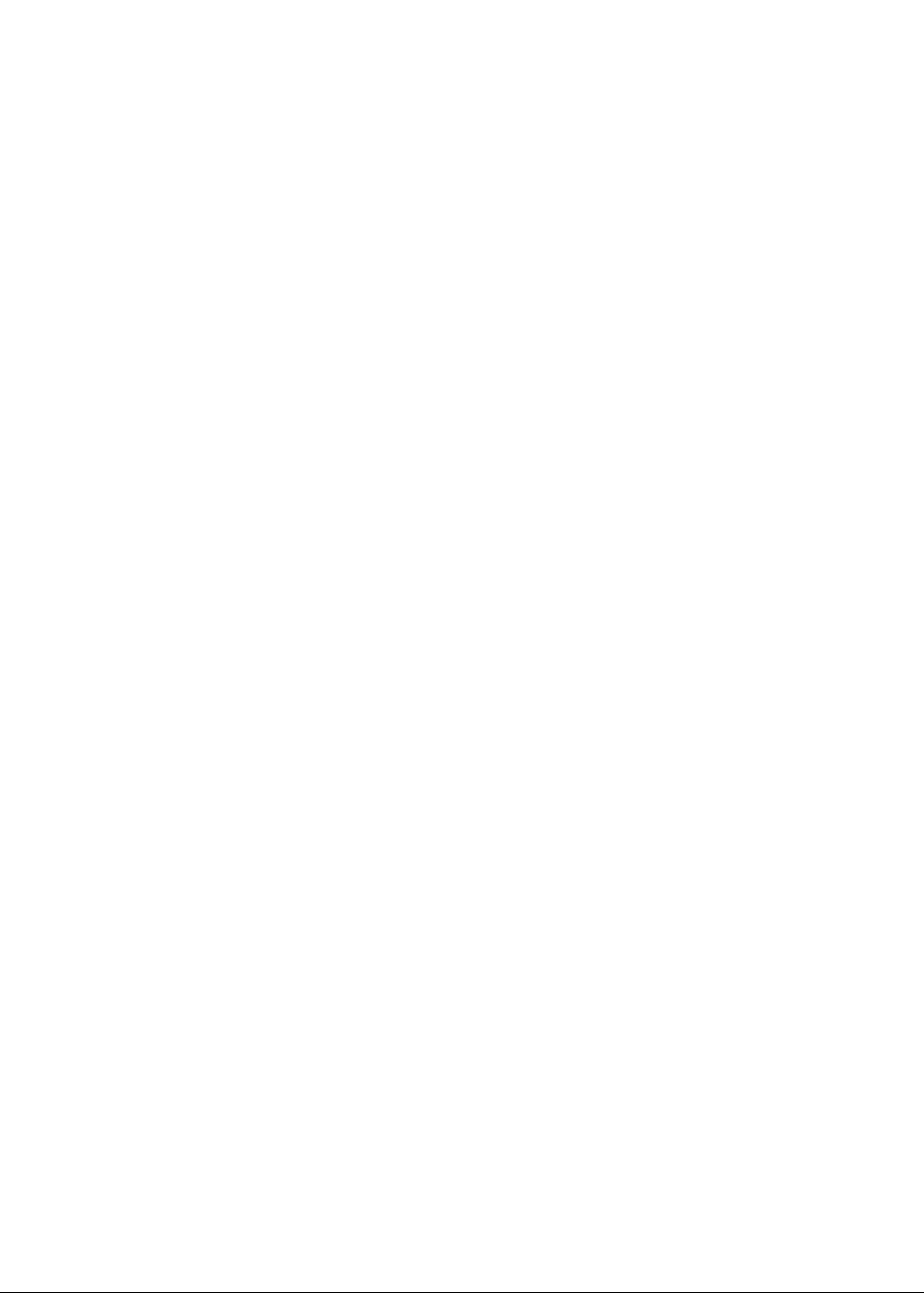
Уважаемый покУпатель!
Став обладателем ноутбука марки « DEXP», купленного в нашей компании, Вы
получили не только современную и высокоскоростную систему, но
и возможность пользоваться поддержкой со стороны производителя и его
партнеров. Мы стараемся сделать все, чтобы Ваше общение с ноутбуком было
удобным, а надежность и эффективность работы позволили достичь
желаемых результатов. Все наши ноутбуки прошли испытания на
совместимость с различными операционными системами и прикладными
программами, а также поддерживают стандартные устройства.
Если у Вас возникли проблемы, связанные с использованием нашей техники,
а также любые вопросы относительно продукции, предлагаемой нашей
компанией, Вы можете получить квалифицированную консультацию у наших
сотрудников.
Мы надеемся, что данное руководство поможет Вам быстро начать работать
ноутбуком и разрешит многие вопросы, возникающие при работе, даст не
которые полезные советы, а также избавит от возможных ошибок.
Настоящее техническое описание и руководство по эксплуатации содержит
основные технические характеристики, общее описание правил эксплуатации
изделия, указания по его установке, запуску, обслуживанию и хранению,
а также гарантийные обязательства производителя. Производитель оставляет
за собой право без дополнительного уведомления пересматривать
и изменять данное руководство.
Ноутбук – это переносной персональный компьютер, обладающий большой
степенью автономности за счёт встроенных устройств ввода-вывода (сенсорная
панель, тачпад, клавиатура, дисплей) и интегрированной аккумуляторной
батареи. Мобильность обеспечивается небольшими габаритами, весом
и продолжительностью автономной работы от 2 до 14 часов (в зависимости от
комплектации и режима работы).
Ноутбуки переносятся в сложенном виде, что обеспечивает защиту устройств
ввода-вывода во время транспортировки. Ноутбук способен выполнять все те
же задачи, что и настольные персональные компьютеры, в том числе: обработку
и хранение данных, подключение к информационным сетям
(включая беспроводные), проигрывание мультимедийных (аудио и видео)
файлов, а также запуск различных приложений и игр.
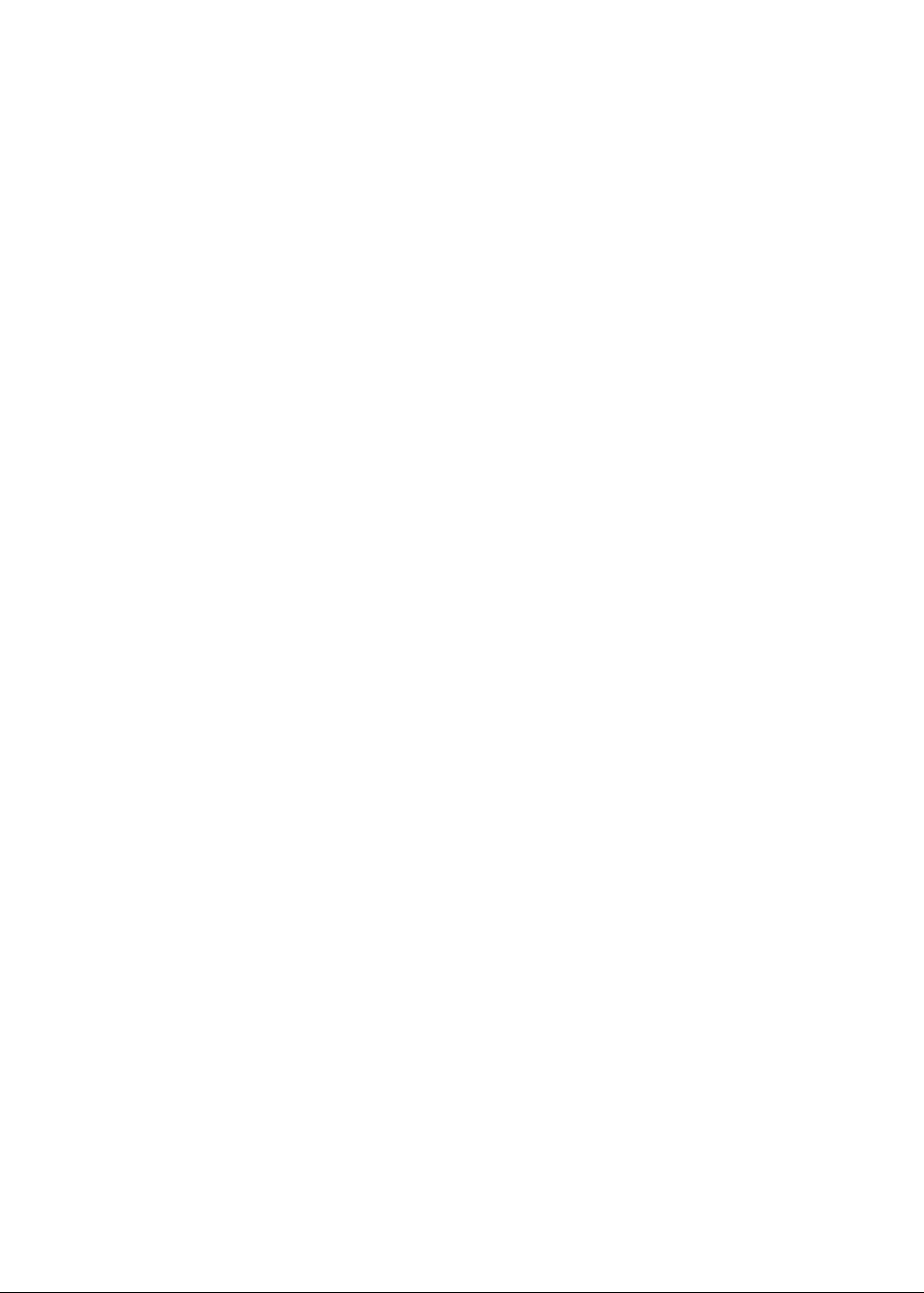
СОДЕРЖАНИЕ
3
МЕРЫ БЕЗОПАСНОСТИ
Современный ноутбук является сложным устройством, требующим квалифици-
рованного обращения. Рекомендуем Вам внимательно ознакомиться с данным
Руководством. Это позволит избежать досадных ошибок, которые помешают Вам
получать удовольствие от общения с ноутбуком. Для нас очень важно исключить
вероятность возникновения опасных ситуаций, связанных с несоблюдением
правил эксплуатации ноутбука.
Правила эксплуатации являются общими для всех наших ноутбуков. Правила со-
держат, прежде всего, меры безопасности, игнорирование или несоблюдение
которых может привести к повреждению ноутбука, травме пользователя, сбо-
ям в специальном оборудовании или к нарушению законодательства. В прави-
лах также описаны рекомендации по эксплуатации, содержащие конкретные
инструкции, комментарии, пояснения или примечания.
Пожалуйста, внимательно прочтите и в дальнейшем выполняйте
нижеследующие инструкции:
• Выключайте ноутбук и отключайте его от источника питания, прежде чем
чистить его, подключать или отключать периферийные устройства.
• Не применяйте для чистки ноутбука жидкие, аэрозольные чистящие сред-
ства. Используйте для чистки мягкую ткань, слегка увлажненную водой.
• Не оставляйте ноутбук под прямыми солнечными лучами или рядом с ис-
точниками тепла.
• Не подвергайте ноутбук воздействию температур ниже 0°С или выше 50°С.
• По возможности избегайте эксплуатировать ноутбук вблизи источников
электромагнитных полей.
• Не подвергайте ноутбук ударам или вибрации.
• Никогда не выключайте и не перезапускайте ноутбук во время обращения к
жесткому или гибкому диску, что сопровождается свечением соответствую-
щих индикаторов, так как это может привести к потере информации или по-
вредить сами дисководы. Не включайте ноутбук в течение, по крайней мере,
Меры предосторожности ................................................................................................................ 1
Информация об аккумуляторе и адаптере .................................................................................. 7
ГЛАВА I. ВВЕДЕНИЕ .................................................................................................... 10
1.1 Комплектация ................................................................................................................................. 10
1.2 Общий вид разъемов и портов ............................................................................................... 11
1.3 Основные приемы работы с ноутбуком .............................................................................. 14
1.3.1 Установка и извлечение аккумулятора ............................................................................ 14
1.3.2 Подключение кабеля питания .............................................................................................. 15
1.3.3 Начало работы ............................................................................................................................ 16
1.3.4. Завершение работы ................................................................................................................. 17
1.3.5. Индикаторы ................................................................................................................................. 18
1.3.6. Сенсорный манипулятор ....................................................................................................... 20
1.3.7. Использование клавиатуры ................................................................................................ 21
ГЛАВА II. УСТАНОВКА ДРАЙВЕРОВ И УТИЛИТ ....................................................... 23
ГЛАВА III. НАСТРОЙКА BIOS ..................................................................................... 25
3.1 Случаи использования BIOS ..................................................................................................... 25
3.2 Как запустить настройку BIOS .................................................................................................. 25
3.3 Последовательность загрузки с различных устройств ................................................ 26
3.4 Основные меню настройки BIOS ............................................................................................ 27
3.4.1. Настройки загрузки ................................................................................................................. 27
3.4.2. Настройки безопасности ....................................................................................................... 28
3.4.3. Настройки выхода из BIOS .................................................................................................... 29
Возможные проблемы и их решение .......................................................................................... 30
Дополнительная информация ........................................................................................................ 30
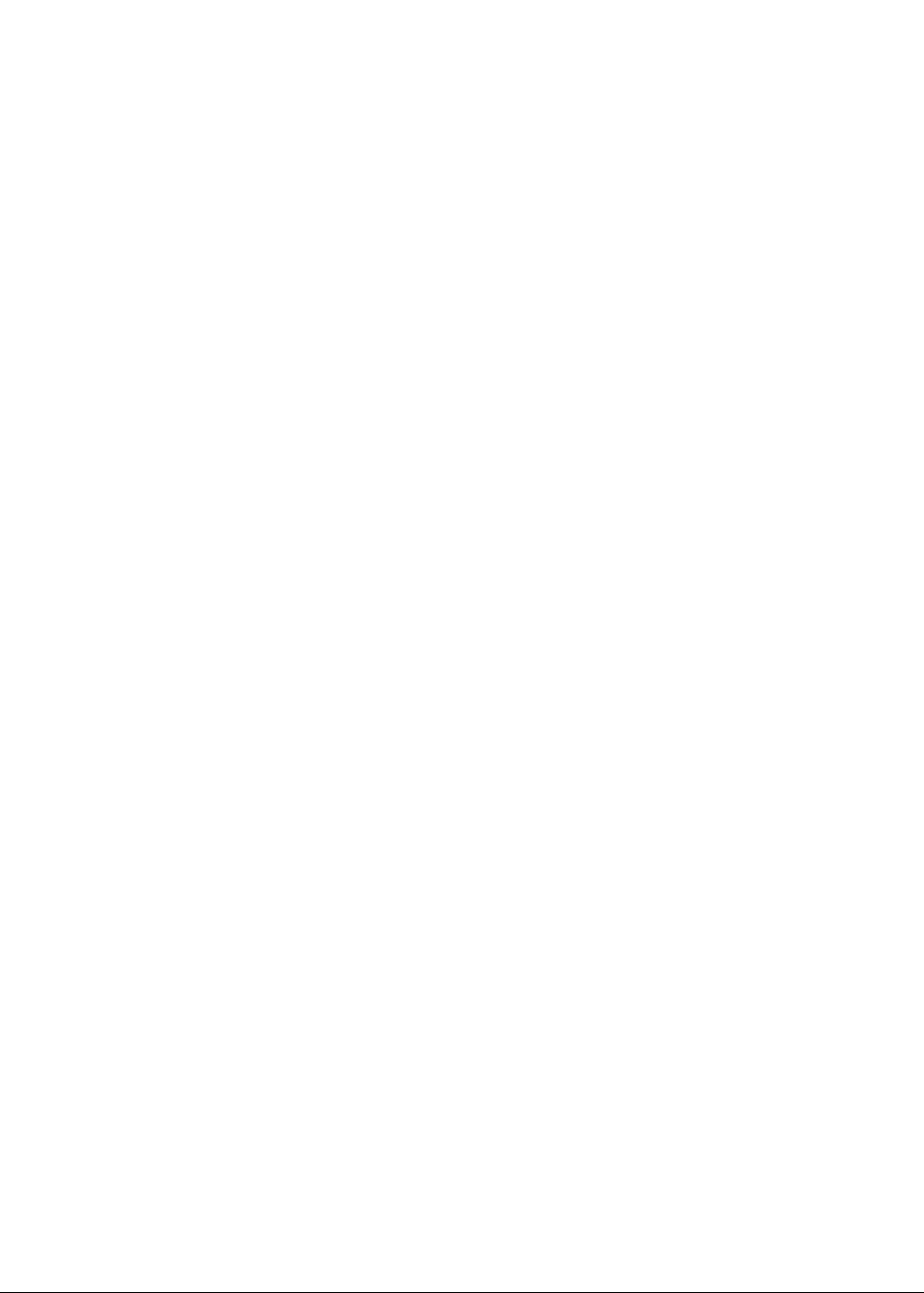
МЕРЫ ПРЕДОСТОРОЖНОСТИ
1
Современный ноутбук является сложным устройством, требующим
квалифицированного обращения. Рекомендуем Вам внимательно ознакомиться
с данным Руководством. Это позволит избежать досадных ошибок, которые помешают
Вам получать удовольствие от общения с ноутбуком. Для нас очень важно исключить
вероятность возникновения опасных ситуаций, связанных
с несоблюдением правил эксплуатации ноутбука.
Правила эксплуатации являются общими для всех наших ноутбуков. Правила содержат,
прежде всего, меры безопасности, игнорирование или несоблюдение которых может
привести к повреждению ноутбука, травме пользователя, сбоям в специальном
оборудовании или к нарушению законодательства. В правилах также описаны
рекомендации по эксплуатации, содержащие конкретные инструкции, комментарии,
пояснения или примечания.
Общие меры предосторожности
•
Выключайте ноутбук и отключайте его от источника питания, прежде чем чистить его,
подключать или отключать периферийные устройства.
Не применяйте для чистки ноутбука жидкие, аэрозольные чистящие средства.
•
Используйте для чистки мягкую ткань, слегка увлажненную водой.
•
Не оставляйте ноутбук под прямыми солнечными лучами или рядом с источниками
тепла.
•
Не подвергайте ноутбук воздействию температур ниже 0°С или выше 50°С.
•
По возможности избегайте эксплуатировать ноутбук вблизи источников
электромагнитных полей.
•
Не подвергайте ноутбук ударам или воздействию вибрации.
Никогда не выключайте и не перезапускайте ноутбук во время обращения
•
к жесткому или гибкому диску, что сопровождается свечением соответствующих
индикаторов, так как это может привести к потере информации или повредить сами
дисководы. Не включайте ноутбук в течение, по крайней мере, 5 секунд после
выключения. Поспешное включение ноутбука сразу после выключения может привести
к его повреждению.
•
Во избежание выхода из строя внутренних динамиков не устанавливайте уровень
громкости их звучания, приводящий к явным искажениям звука.
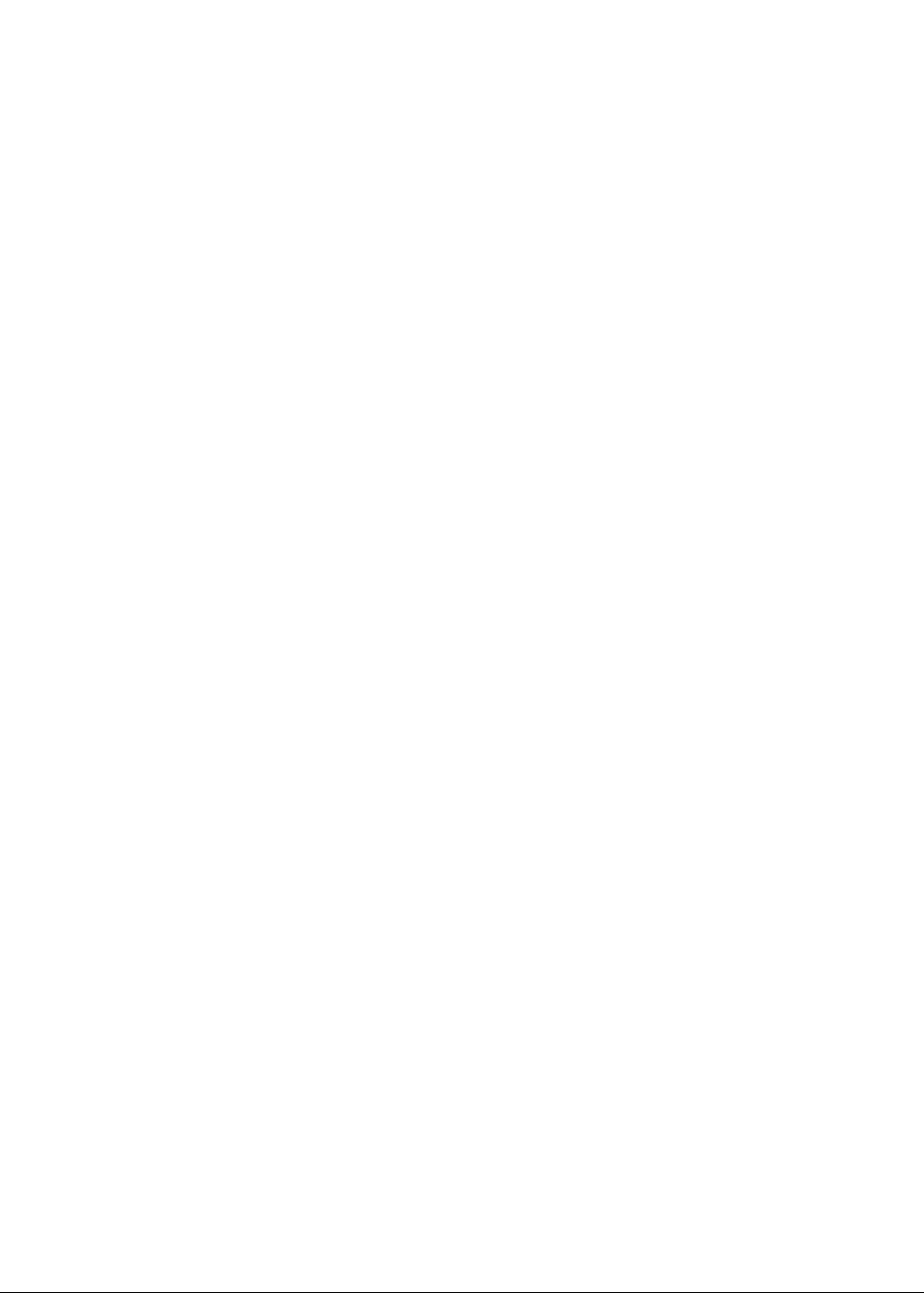
5
• По соображениям безопасности категорически запрещается использовать
ноутбук во взрывоопасных условиях.
• В следующих ситуациях немедленно отключите ноутбук от источника
электропитания и обратитесь к квалифицированному обслуживающему
персоналу:
– если кабель питания или разъем поврежден либо имеет дефекты;
– если ноутбук попал под дождь или в воду;
– если ноутбук уронили или его корпус был поврежден;
– если при соблюдении всех инструкций ноутбук не работает нормально.
меры безопасности при подключении внешних устройств
При подключении внешних устройств к разъемам ноутбука необходимо визуаль-
но контролировать правильность выбора разъема для подключения. Попытка
подключения к несоответствующему разъему может привести к серьезному
повреждению Вашего ноутбука! Данный вид неисправности не попадает под га-
рантийное обслуживание.
Не тяните за подключенные кабели, если хотите передвинуть ноутбук или подо-
двинуть к нему периферийное устройство.
Подключение интерфейсных кабелей следует производить только при полном
отключении ноутбука и внешних устройств от сети электропитания.
•
2
Ноутбук следует защищать от сырости, дождя, пыли и грязи.
•
Не размещайте ноутбук на подвижных объектах и неустойчивых поверхностях, от
куда он может упасть. Это может привести к значительному повреждению ноутбука
и травмированию людей.
Конструктивные отверстия в корпусе ноутбука предназначены для вентиляции.
•
Чтобы гарантировать надежную работу ноутбука и защитить его от перегрева,
никогда не заслоняйте и не закрывайте их. В связи с этим не допускается работа на
ноутбуке, расположенном на поверхности мягкой мебели. Рекомендуем
приспособить или приобрести подставку.
•
Не допускайте попадания в ноутбук через отверстия в корпусе каких-либо
предметов, так как эти предметы могут вызвать короткое замыкание, что может
привести к пожару или поражению электрическим током.
•
Если Вы перемещаете ноутбук из холодного места в теплое, внутри него может
сконденсироваться влага. После резкой смены температуры окружающей среды
дайте ноутбуку достичь комнатной температуры, прежде чем пользоваться им. Это
позволит испариться конденсату внутри ноутбука.
•
Если при работе с ноутбуком используется кабель-удлинитель
электропитания, следите за тем, чтобы общая потребляемая мощность
подключенных к удлинителю устройств не превышала допустимую.
Не пытайтесь самостоятельно модифицировать и ремонтировать ноутбук, так как
•
вскрытие или снятие корпуса может подвергнуть Вас электрическому удару. Ремонт
и обслуживание устройства следует поручить квалифицированному персоналу
компании — производителя ноутбука или авторизованных сервисных центров.
В процессе эксплуатации возможен нагрев поверхности адаптера питания, что не
•
является признаком его неисправности. Не размещайте адаптер питания на
поверхностях, чувствительных к нагреву. При транспортировке адаптера питания
следует дать ему остыть.
•
По соображениям безопасности категорически запрещается использовать ноутбук
во взрывоопасных условиях.
•
В следующих ситуациях немедленно отключите ноутбук от источника
электропитания и обратитесь к квалифицированному обслуживающему
персоналу:
– если кабель питания или разъем поврежден либо имеет дефекты;
– если ноутбук попал под дождь или в воду;
– если ноутбук уронили или его корпус был поврежден;
– если при соблюдении всех инструкций ноутбук не работает нормально.

меры предосторожности при подключении внешних устройств
3
При подключении внешних устройств к разъемам ноутбука необходимо визуально
контролировать правильность выбора разъема для подключения. Попытка под
ключения к несоответствующему разъему может привести к серьезному повреждению
Вашего ноутбука! Данный вид неисправности не попадает под гарантийное
обслуживание.
Не тяните за подключенные кабели, если хотите передвинуть ноутбук или
пододвинуть к нему периферийное устройство.
Подключение интерфейсных кабелей следует производить только при полном
отключении ноутбука и внешних устройств от сети электропитания.
Меры предосторожности при обращении с разъемом карт памяти
Внешний вид и размеры каждого т
Multimedia Card
24x32x1.4 mm
Оберегайте разъем карт памяти от попадания в него посторонних предметов.
•
Булавка или аналогичные предметы могут повредить электронное оборудование
ноутбука.
Перед установкой убедитесь, что карта ориентирована надлежащим способом. Если
•
не удается установить карту в разъем, убедитесь в их поддержке ноутбуком.
Не применяйте силу, устанавливая карты в разъем.
•
•
Не извлекайте карты памяти во время записи или считывания данных во избежание
их потери.
бегайте прикосновений к контактам. Разряд статического электричества может
Из
уничтожить данные, записанные на карту.
ипа карт памяти приведены ниже:
Secure Digital
24x32x1.4 mm
Memory Stick
21x50x12.8 mm

Общие рекомендации по пользованию ноутбуком
4
Следуя данным рекомендациям, Вы продлите срок службы изделия.
1. Соблюдайте циклы зарядки-разрядки аккумуляторной батареи
Вы сможете значительно продлить срок службы, а также качество работы аккумуляторной
батареи Вашего ноутбука, если будете не только своевременно заряжать её, но и позволять
ей разряжаться. Постоянное пользование ноутбуком, подключенным к источнику питания
в течение длительного периода негативно скажется на "здоровье" его батареи.
Настоятельно рекомендуется заряжать ноутбук до максимально возможного значения,
а после работать исключительно от аккумулятора. Следующая зарядка производится только
тогда, когда соответствующий индикатор или встроенная утилита сообщит Вам о её
необходимости.
2. Корректно открывайте/закрывайте крышку ноутбука
Зачастую главной причиной проблем с механизмами, удерживающими крышку ноутбука,
а также с его экраном, является беспечное отношение пользователя
к процессу открытия и закрытия крышки ноутбука.
Единственно правильный вариант - делать это двумя руками, чтобы обеспечить отсутствие
любых перекосов или излишних усилий, приложенных к крышке только с одной стороны.
Дело в том, что встроенный в неё монитор фактически на всех моделях чрезвычайно уязвим
для любой деформации. Корректный способ открытия ноутбука показан на рисунке ниже.
Обратите внимание, что браться необходимо только за центр крышки.
Также недопустимо оставлять на клавиатуре ноутбука какие-либо предметы перед
закрытием крышки, так как даже незначительного размера и толщины блокнот или тетрадь
могут повредить монитор и клавиатуру во время закрытия крышки.
3. Обеспечивайте достаточную вентиляцию ноутбука
Характерная особенность любого ноутбука - высокая температура внутри. Недопустимо
эксплуатировать ноутбук, установив его, например, на плед или одеяло, загораживать чемлибо боковые и задние поверхности корпуса. Не устанавливайте его вплотную к любым
другим предметам. Не оставляйте ноутбук на солнцепёке или в непосредственной близости от
сильных источников тепла. Всегда следите, чтобы все вентиляционные отверстия в корпусе
были открыты и ничто не препятствовало циркуляции воздуха.
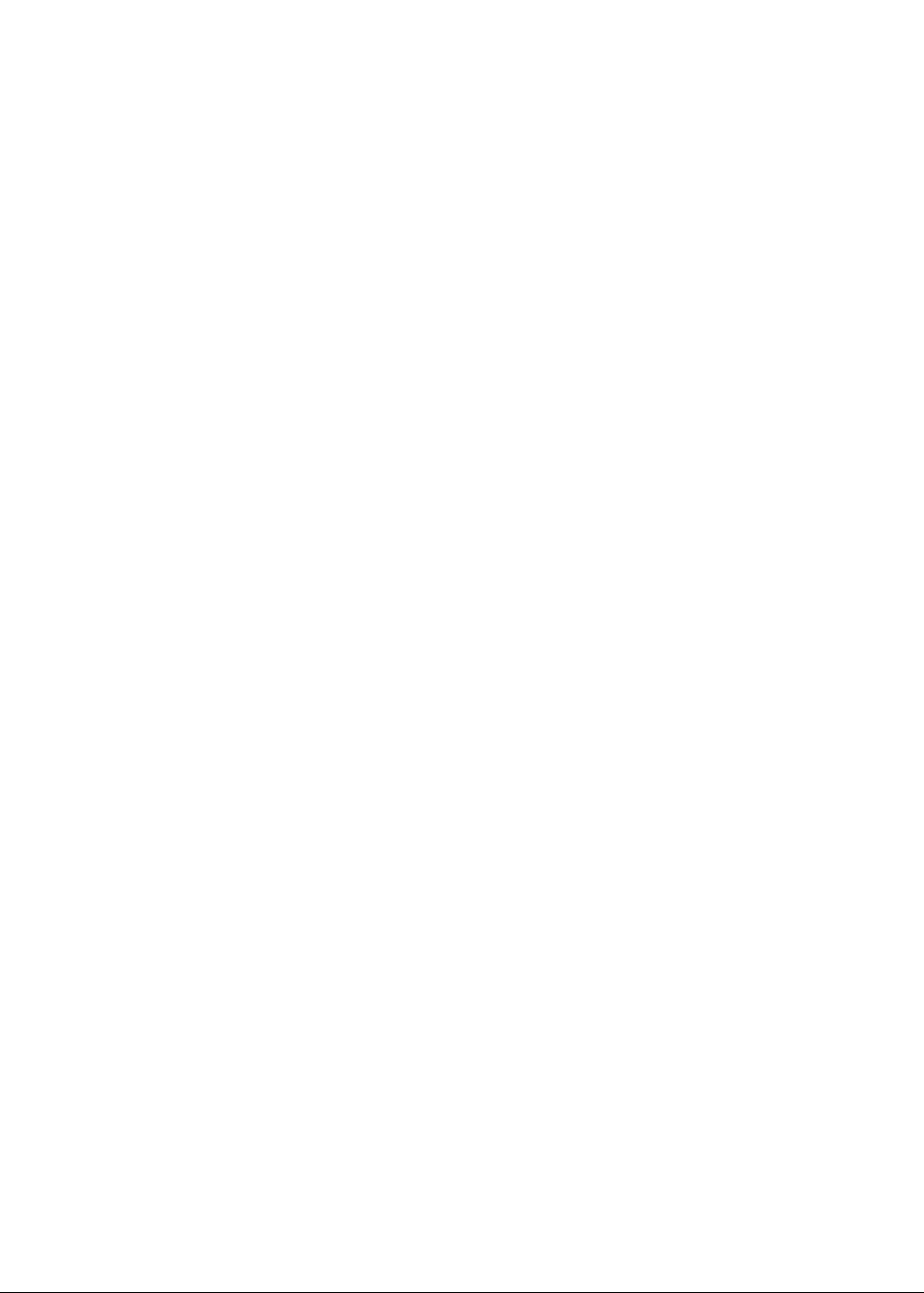
4. Чистите ноутбук регулярно
5
Монитор ноутбука необходимо протирать исключительно специальными салфетками
для экранов (продаются в любом специализированном магазине по продаже
компьютерной техники).
Для чистки клавиатуры от пыли можно использовать пылесос, предварительно надев
мягкую насадку. При наличии в пылесосе функции выдува, можно также продувать им
боковые отверстия ноутбука.
5. Аккуратно обращайтесь с CD/DVD - приводом
Приводы ноутбуков отличаются от приводов настольных ПК, их чистку
рекомендуется осуществлять только при помощи специальных чистящих дисков
(продаются в любом специализированном магазине по продаже компьютерной
техники).
ВНИМАНИЕ: Несоблюдение рекомендаций может привести к преждевременному
выходу из строя данного изделия.
Условия безопасной эксплуатации ноутбука
• Следуйте всем инструкциям и предупреждениям, прилагаемым к ноутбуку.
• Выключайте ноутбук и отключайте его от источника питания, перед тем как чистить его,
подключать или отключать периферийные устройства.
• Устанавливайте ноутбук на ровную и устойчивую поверхность.
• Не применяйте для чистки ноутбука жидкие, аэрозольные, абразивные чистящие средства.
Используйте для чистки мягкую ткань, слегка увлажненную водой.
• Не устанавливайте его в тех местах, где он может подвергнуться вибрации (например, на
стиральную машину).
• Не подвергайте ноутбук воздействию низких температур (ниже 0 °C) и высоких температур
(выше 50 °C).
• Не подвергайте ноутбук воздействию прямых солнечных лучей, не оставляйте в салоне
автомобиля в жаркий день.
• При перемещении ноутбука из холодного места в теплое, дайте устройству достичь комнатной
температуры (оставьте в состоянии покоя на время не менее часа при температуре от 18 до 25 °C).
Не кладите работающий ноутбук непосредственно на обнаженные части тела (ноги, живот, •
и прочие).
• Не допускайте попадания влаги и жидких веществ на ноутбук или его части. Избегайте
попадания пыли и грязи в ноутбук.
• Не носите ноутбук постоянно в плотно упакованной сумке (за исключением специально
предназначенных). Кроме того, не осуществляйте переноску ноутбука во включенном состоянии.
Никогда не поднимайте и не держите ноутбук за дисплей.•
• Нельзя держать ноутбук ближе, чем в 15 см от приборов, генерирующих сильное
электромагнитное излучение (холодильник, телевизор).

• Не протирайте самостоятельно линзу в приводе CD-ROM - используйте специальные чистящие
6
диски.
• Не переворачивайте ноутбук, когда он подключен к зарядному устройству (это может повредить
кабель).
• Конструктивные отверстия в корпусе ноутбука предназначены для вентиляции. Чтобы
гарантировать
надежную работу ноутбука и защитить его от перегревания, не заслоняйте и не закрывайте их.
• Не допускайте попадания любых предметов в ноутбук через отверстия в корпусе.
• Не работайте с ноутбуком долго на постели или ворсовом покрытии, потому что под ним
накапливается тепло.
• Не допускайте ударов по работающему ноутбуку. Любой удар, даже не очень сильный, может
иметь фатальные последствия, прежде всего для экрана ноутбука и его жесткого диска.
• Используйте исключительно блок питания из комплекта поставки.
• По соображениям безопасности, категорически запрещается использовать ноутбук во
взрывоопасных условиях.
• Не допускать попадания в разъемы ноутбука не предназначенных для этого предметов
(например, скрепок).
• Не размещать адаптер питания на поверхностях, чувствительных к нагреву.
• Во избежание выхода из строя динамиков не устанавливать уровень громкости их звучания,
приводящий к явным искажениям звука.
• Никогда не выключать и не перезагружать ноутбук во время обращения к жесткому диску, что
сопровождается свечением соответствующих индикаторов, т.к. это может привести к потере
информации или повредить сами HDD.
• Не включать ноутбук в течение 5 секунд после выключения. Поспешное включение может
привести к его повреждению.
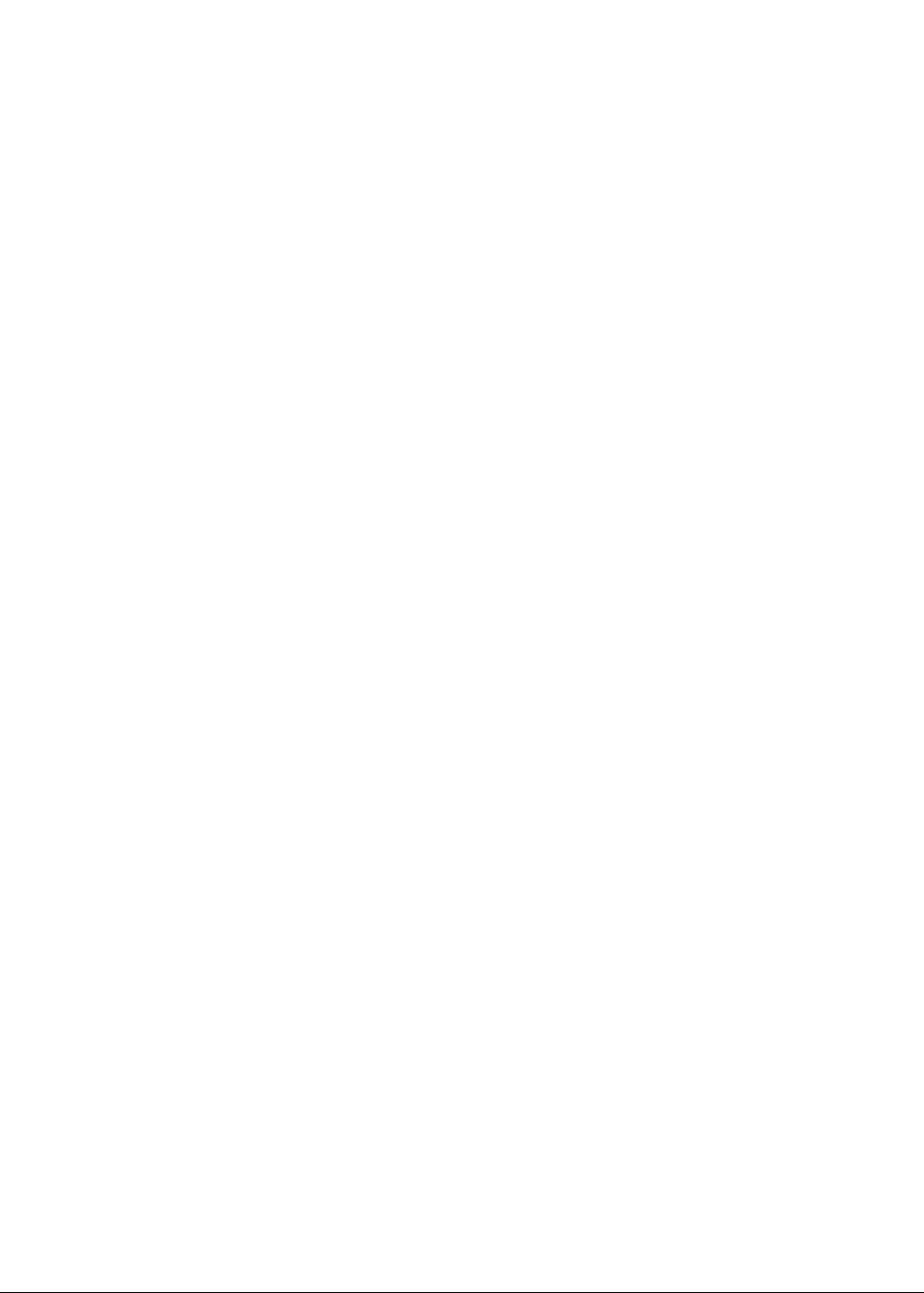
Информация об аккумуляторе и адаптере
7
Доступ к источнику питания
Доступ к розетке электропитания, в которую вставляется шнур питания, не должен
быть затруднен, а сама розетка должна находиться максимально близко
к пользователю устройства. При необходимости отключить питание от
оборудования обязательно вынимайте шнур питания из розетки электропитания.
Отключение источника питания
При подключении и отключении питания от источника напряжения соблюдайте
следующ
Подключите коннектор адаптера питания к разъёму питания ноутбука, прежде
чем подключать вилку к электрической розетке.
Отключите вилку шнура питания из розетки, прежде чем отключать адаптер
питания от ноутбука.
Электропитание
• Не подключайте к адаптеру никакие другие устройства.
• Отсоединяя вилку шнура питания из розетки, тяните за вилку, а не за шнур.
•
•
•
•
•
ие инструкции:
Устройство нужно подключать к источнику электропитания, соответствующему
маркировке на устройстве. Если не уверены в
используется, то обратитесь к продавцу или в электрокомпанию.
Не пережимайте шнур электропитания посторонними предметами. Не размещайте
это устройство в месте
При использовании электроудлинителя следите за тем, чтобы суммарная сила тока,
потребляемого подключенными к нему
максимально допустимое для удлинителя. Также следите за тем, чтобы суммарная
сила тока всех устройств, подключенных к розетке электропитания, не превышала
номинальную силу тока предохранителя.
Чтобы не превысить допустимую нагрузку на розетки сетевого электропитания,
разветвители или штепсельные колодки, не подключайте к ним слишком много
устройств. Общая нагрузка системы не должна превышать 80% от номинального
значения распределительной цепи. При использовании разветвителя питания
(удлинителя) нагрузка не должна
У этого устройства адаптер переменного тока имеет трехконтактную вилку
с заземлением. Эту вилку можно подключать только к заземленным
электророзеткам. Прежде чем вставлять вилку сетевого адаптера переменного
тока, убедитесь, что электророзетка заземлена надлежащим образом. Не
вставляйте вилку в незаземленную электророзетку. Обратитесь за справкой
к квалифицированному электрику.
, где на шнур питания могут наступить.
превышать 80% его номинала.
том, какой тип питания у вас
устройствами, не превышала значение,

ВНИМАНИЕ:
8
Заземляющий контакт служит для безопасности. Использование электророзетки, не
заземленной надлежащим образом, может привести к поражению электрическим
током и/или к травме.
ПРИМЕЧАНИЕ:
Заземляющий контакт также обеспечивает хорошую защиту от непредвиденных помех от
других используемых поблизости электрических устройств, которые могут мешать
работе этого устройства.
Допускается питание системы от сетевого напряжения разных номиналов: 100-120,
•
220-240 В или 100-240 В перем. тока. Прилагаемый шнур питания отвечает
требованиям, предъявляемым в той стране/регионе, где система была продана.
Шнуры питания для использования в других странах/регионах должны отвечать
предъявляемым в них требованиям. Дополнительные сведения
о требованиях к шнурам питания можно узнать у авторизованного продавца или
в сервисном центре.
ВНИМАНИЕ:
При неправильном обращении с аккумулятором он может взорваться. Нельзя разбирать
аккумуляторы и бросать их в огонь. Не пользуйтесь аккумуляторами неизвестных
производителей. Держите аккумуляторы в недоступном для детей месте. При утилизации
отслуживших аккумуляторов соблюдайте местные правила.
ПРИМЕЧАНИЕ:
Для замены используйте аккумулятор того же типа, который входил в комплект поставки
устройства. Использование аккумулятора другого типа может вызвать возгорание или
взрыв.
В этом ноутбуке используется литиевый аккумулятор. Не пользуйтесь им в местах, где
очень сыро, высокая влажность или там, где возможна коррозия. Не ставьте, не храните
и не оставляйте устройство вблизи источника тепла, в местах с высокой температурой,
под прямым солнечным светом, в микроволновой печи или в герметизированном
контейнере, и не подвергайте его воздействию температур выше 60°C (140°F).
Несоблюдение этих рекомендаций может привести к утечке электролита из
аккумулятора, нагреву, взрыву или возгоранию, а также причинить травму и/или вред
здоровью. Не протыкайте, не вскрывайте и не разбирайте корпус аккумулятора. Если на
кожу попадет электролит, вытекший из аккумулятора, то тщательно промойте кожу
водой и немедленно обратитесь за медицинской помощью. В целях безопасности и для
продления срока службы аккумулятора не заряжайте его при низких (ниже 0°C (32°F)
и высоких (выше 40°C (104°F) температурах.
Полная эффективность нового аккумулятора достигается после двух или трех полных
циклов зарядки и разрядки. Аккумулятор рассчитан на несколько сотен циклов
зарядки и разрядки, но со временем его работоспособность ухудшается. Если время
работы от аккумулятора существенно сократилось по сравнению с обычным
состоянием, необходимо приобрести новый аккумулятор. Следует использовать
только рекомендованные аккумуляторы и заряжать их только зарядным
устройством, рекомендованным для этого устройства.
